- www.padredefamilia.com
- 0 likes
- 66 views
- 0 comments
📡 Guía Completa para Configurar tu TVIP Box de la Serie 7xx con USB

🎥 ¿Qué son los receptores TVIP y para qué sirven?
Los receptores TVIP son dispositivos Set-Top Box (STB) diseñados para reproducir contenido multimedia a través de servicios de IPTV y OTT. Permiten acceder a canales de televisión en vivo, vídeo bajo demanda (VOD) y aplicaciones de streaming, todo a través de una conexión a internet.
Los TVIP Box destacan por:
✅ Compatibilidad con múltiples formatos de transmisión IPTV y OTT.
✅ Soporte para TV en vivo y contenido grabado.
✅ Interfaz moderna y personalizable.
✅ Integración con sistemas de control remoto y aplicaciones móviles.
🔍 Comparativa de Modelos TVIP
|
Modelo |
Resolución |
Sistema Operativo |
Conexión |
Soporte IPTV |
|
TVIP S-Box v. 410 |
Full HD 1080p |
Linux & Android |
Ethernet/WiFi |
Stalker, Xtream Codes, M3U |
|
TVIP S-Box v. 605 |
4K UHD |
Linux & Android |
Ethernet/WiFi |
Stalker, Xtream Codes, M3U |
|
TVIP S-Box v. 710 |
4K UHD |
Linux & Android |
Ethernet/WiFi |
Stalker, Xtream Codes, M3U |
|
TVIP S-Box v. 715 |
4K UHD |
Linux & Android |
Ethernet/WiFi |
Stalker, Xtream Codes, M3U |
📌 Los modelos más recientes, como la serie 7xx, ofrecen soporte para 4K y un rendimiento optimizado para IPTV.
🔑 Prestaciones Clave de los Receptores TVIP
Los TVIP Box cuentan con tecnología avanzada para facilitar su configuración y mejorar la experiencia del usuario:
✔ Configuración remota: Permite gestionar los dispositivos sin intervención manual.
✔ Provisión mediante USB: Instalación rápida y sencilla sin necesidad de conexión a internet.
✔ Configuración basada en XML: Facilita la personalización de parámetros clave.
✔ Identificación inteligente del dispositivo: Garantiza compatibilidad con distintos entornos.
✔ Arquitectura modular: Permite actualizaciones y mejoras sin complicaciones.
✔ Actualizaciones automáticas: Mantiene el software siempre optimizado y seguro.
🏆 Beneficios de los TVIP Box
Los dispositivos TVIP no solo destacan por su facilidad de instalación, sino también por sus ventajas competitivas:
🚀 Configuración simplificada: Reducción de tiempos y errores en la instalación.
🎛 Despliegue flexible: Funciona tanto en instalaciones locales como en redes empresariales.
📺 Experiencia de usuario mejorada: Interfaz optimizada y opciones avanzadas de personalización.
🔗 Gestión centralizada: Permite administrar múltiples dispositivos desde un solo panel.
⏳ Ahorro significativo de tiempo: Optimización de procesos de configuración y actualización.
🎯 ¿Quién usa estos dispositivos? (Target de mercado)
Los TVIP Box son ideales para diversos sectores que requieren soluciones IPTV avanzadas:
🏢 Proveedores de televisión digital: Empresas que ofrecen servicios IPTV y OTT.
🏨 Industria hotelera: Hoteles y resorts que ofrecen entretenimiento en habitaciones.
🎓 Instituciones educativas: Universidades y colegios con sistemas de transmisión interna.
🏥 Centros de salud: Hospitales y clínicas que necesitan soluciones de entretenimiento para pacientes.
🏬 Empresas con múltiples ubicaciones: Oficinas y corporaciones que requieren sistemas multimedia unificados.
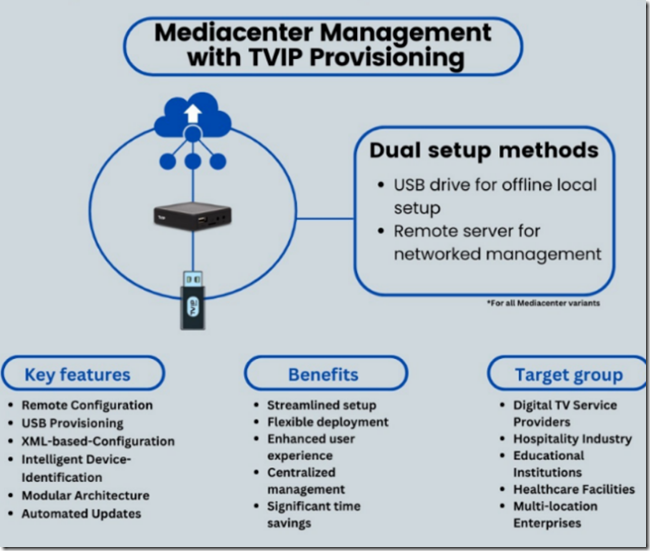
🔧 Cómo Configurar un TVIP Box de la Serie 7xx con USB
Para configurar tu TVIP Box con una unidad USB o SD, sigue estos pasos:
1️⃣ Usa un USB o tarjeta SD y crea una carpeta con el nombre:
s7xxa
📌 Sustituye "7xx" por el número de tu modelo (ej. s705a, s706a, s710a).
2️⃣ Dentro de esta carpeta, crea dos archivos:
• provision_server
• tvip_provision
3️⃣ Configura el archivo "provision_server":
• Escribe localhost si usas el servidor de provisión por defecto.
• Si tienes un servidor propio, escribe la URL completa, por ejemplo:
http://mi-servidor.com
o
https://mi-servidor.com
📜 Configuración del Archivo XML "tvip_provision"
El archivo "tvip_provision" es un archivo XML que define las configuraciones de tu TVIP Box. Aquí tienes un ejemplo de configuración:
xml
CopiarEditar
<?xml version="1.0"?>
<provision reload="3600">
<time tz="Europe/Madrid" ntp="es.pool.ntp.org" />
<auto_standby timeout="10800" force="true" />
<tv_protocols default="browser" >
<protocol type="browser" server="http://www.tu-url.com" api="mag" combined="true" force_retry="true"/>
</tv_protocols>
<preferences>
<pref_tv visible="true" />
</preferences>
</provision>
📌 Explicación de la configuración:
✔ Zona horaria y sincronización de hora.
✔ Modo de espera automático tras 3 horas de inactividad.
✔ Configuración del protocolo de TV (Cambia "http://www.tu-url.com" por la dirección real de tu proveedor de IPTV).
✔ Hacer visibles los ajustes de TV en el menú del decodificador.
🚀 Pasos Finales para la Configuración
1️⃣ Restablece tu TVIP Box a los valores de fábrica.
➡ En el mando a distancia, pulsa la combinación de botones: FN - 49 - FN.
2️⃣ Apaga el TVIP Box y conecta el USB o la tarjeta SD con los archivos de configuración.
3️⃣ Enciende el TVIP Box. Detectará automáticamente los archivos de configuración.
4️⃣ Observa la luz en la parte frontal:
• Parpadeo rojo (dos veces) → archivo encontrado.
• Parpadeo alterno rojo y azul → archivo aceptado correctamente.
5️⃣ Desconecta el TVIP Box de la corriente, retira el USB o la tarjeta SD y vuelve a conectar el equipo.
6️⃣ El TVIP Box arrancará con la configuración personalizada.
📌 Conclusión
Los TVIP Box son una solución eficiente y flexible para la gestión de contenido IPTV y OTT. Con su configuración remota, compatibilidad avanzada y facilidad de implementación, se han convertido en una opción ideal para empresas, hoteles, hospitales e instituciones educativas.
📢 Comparte este post si te ha sido útil y ayuda a otros usuarios de TVIP Box. ¡Nos leemos pronto! 🚀📺
5. Comprar TVIP Box
Aquí tienes la mejor tienda para comprar TVIP Box - Tienda Autorizada, con garantía y distribución oficiales: https://padredefamilia.com/56_tvip.
www.padredefamilia.com
3 de junio de 2025
padredefamilia.com ®
 Preferencias sobre cookies
Preferencias sobre cookies



 padre@padredefamilia.com
padre@padredefamilia.com +34 915 266 582
+34 915 266 582 +34 653 811 422
+34 653 811 422













Comments (0)